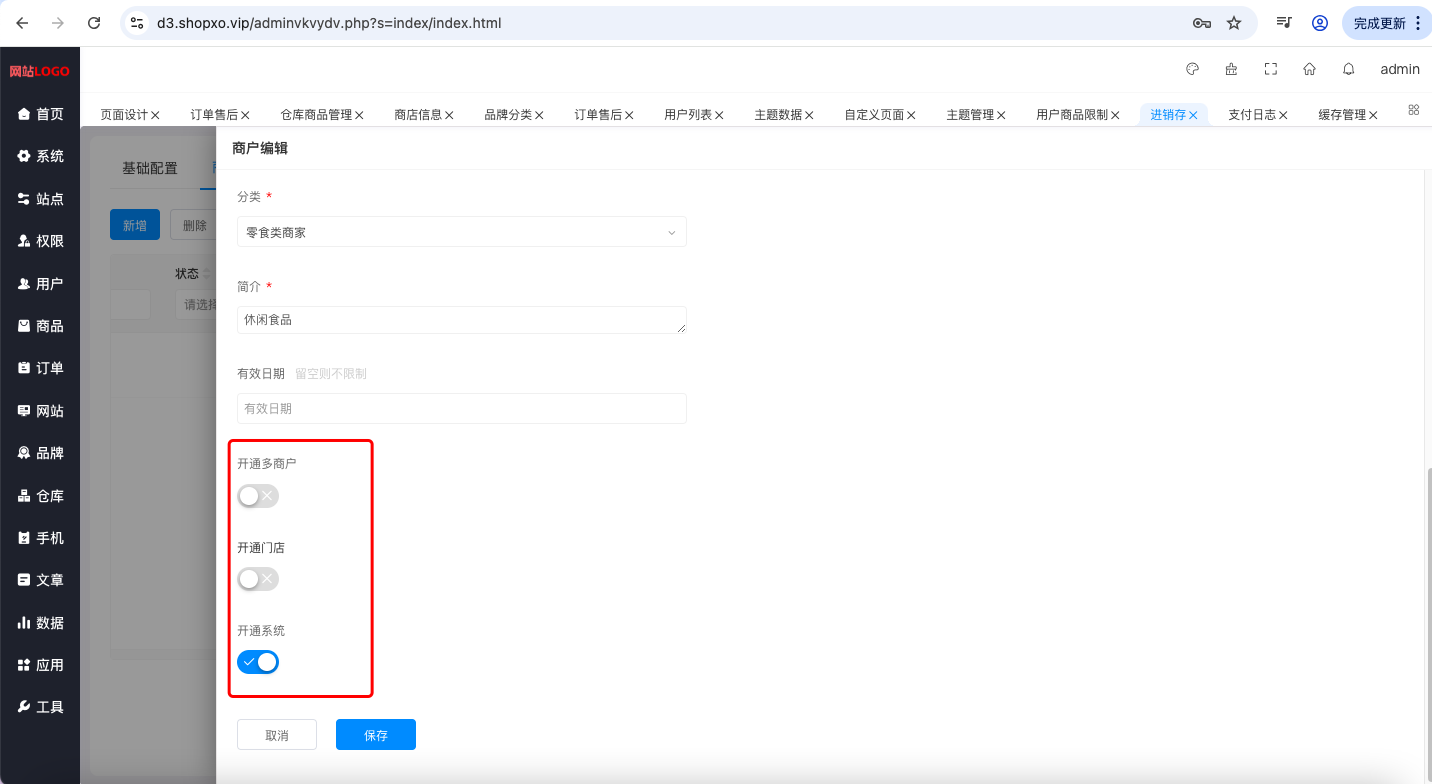进销存使用教程 #
“进销存”插件配置 #
“设置”按钮 #
在商城后台“应用”>“应用管理”中找到安装好的“进销存”插件,点击“开启”按钮开启它,点击“设置”按钮,进行配置。
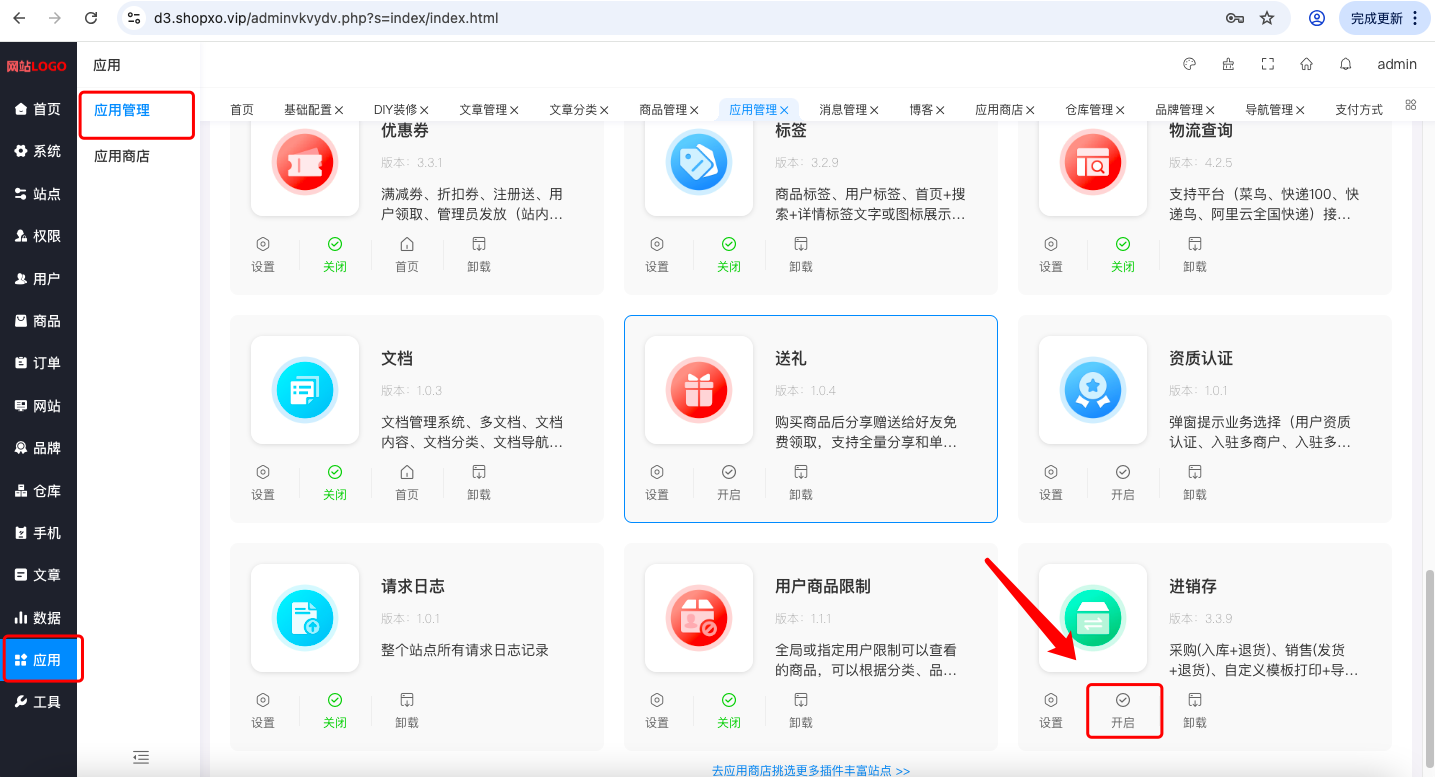
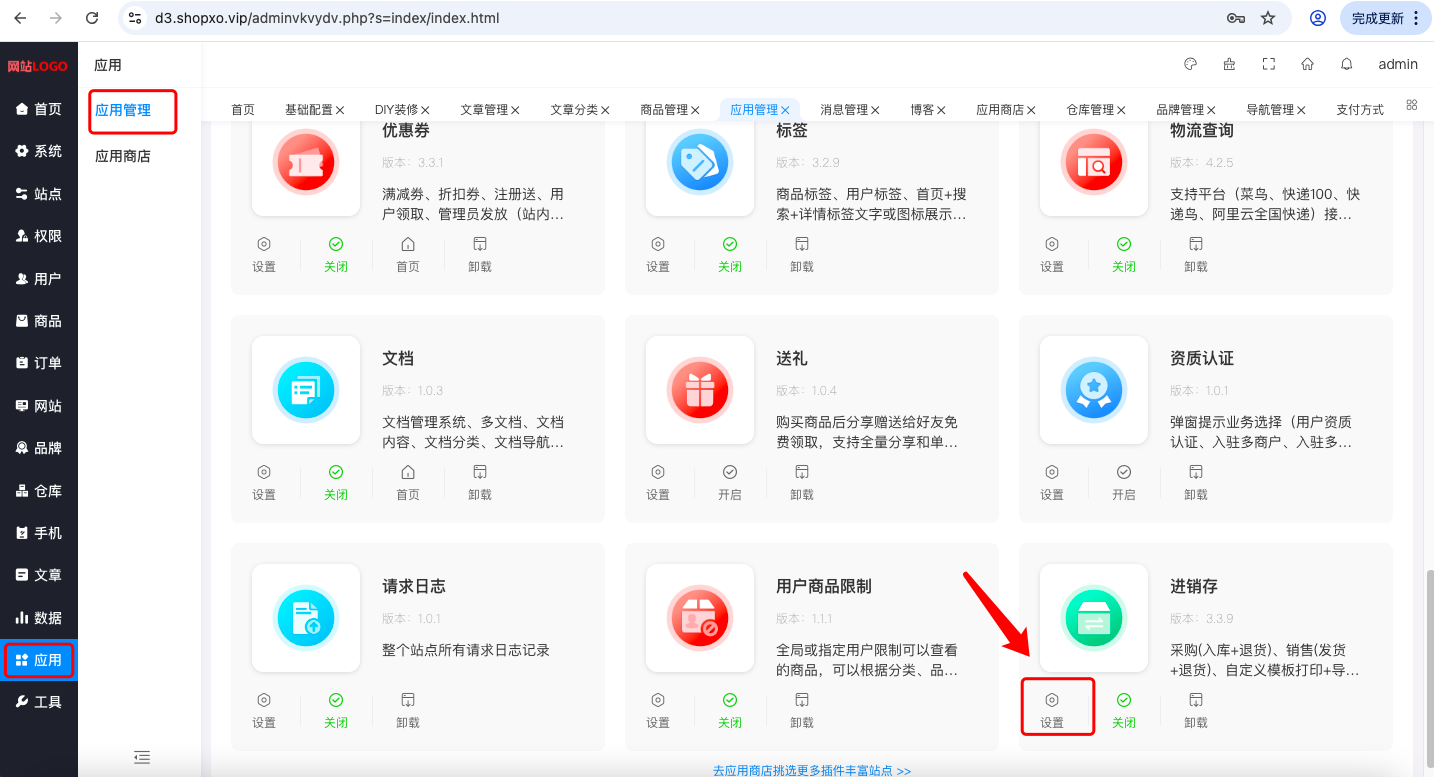
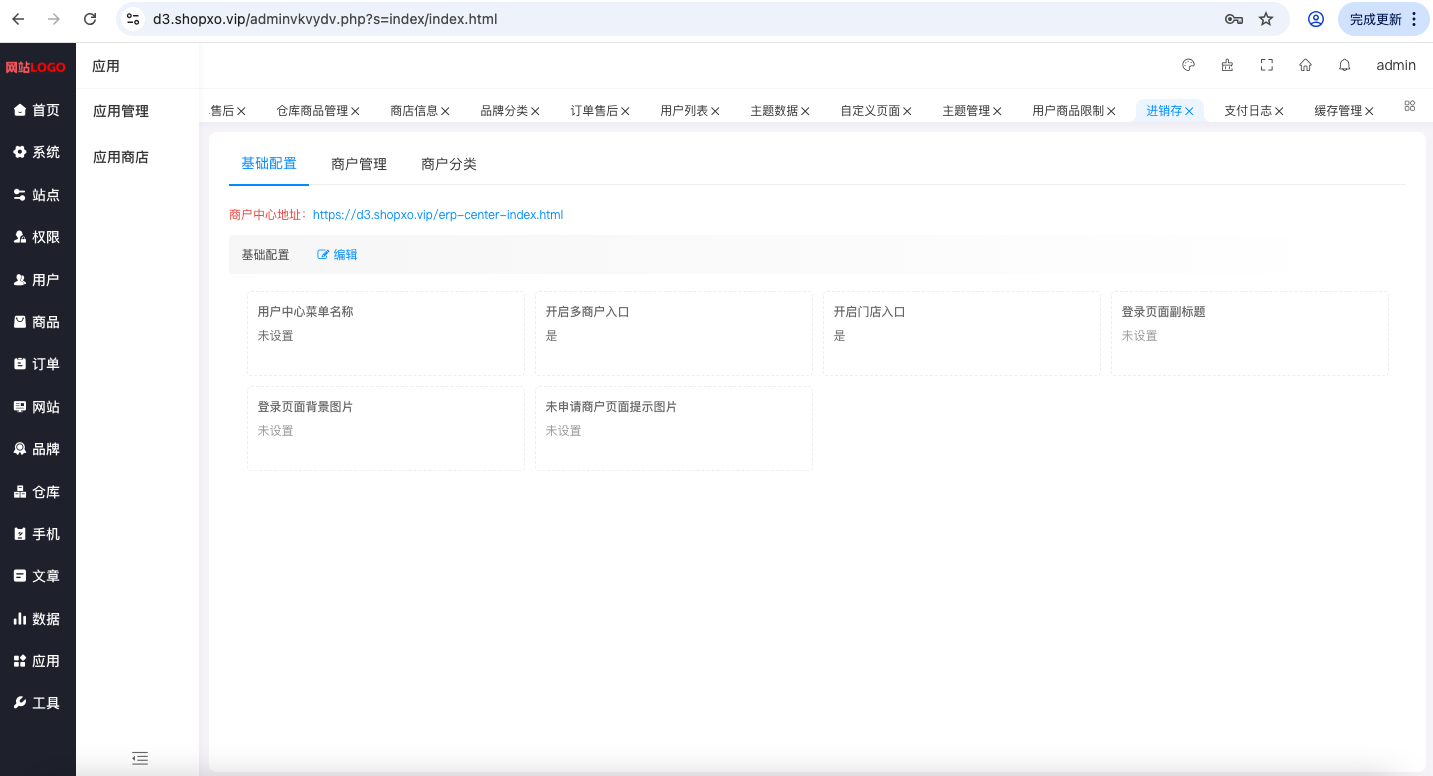
当安装了“多商户”插件和“多门店”插件的情况下,可以在“基础配置”的编辑页面中,开启多商户入口和开启门店入口。
在商城后台“应用”>“应用管理”中找到进销存插件,开启它,点击“设置”按钮后,再点击“商户分类”,添加分类。
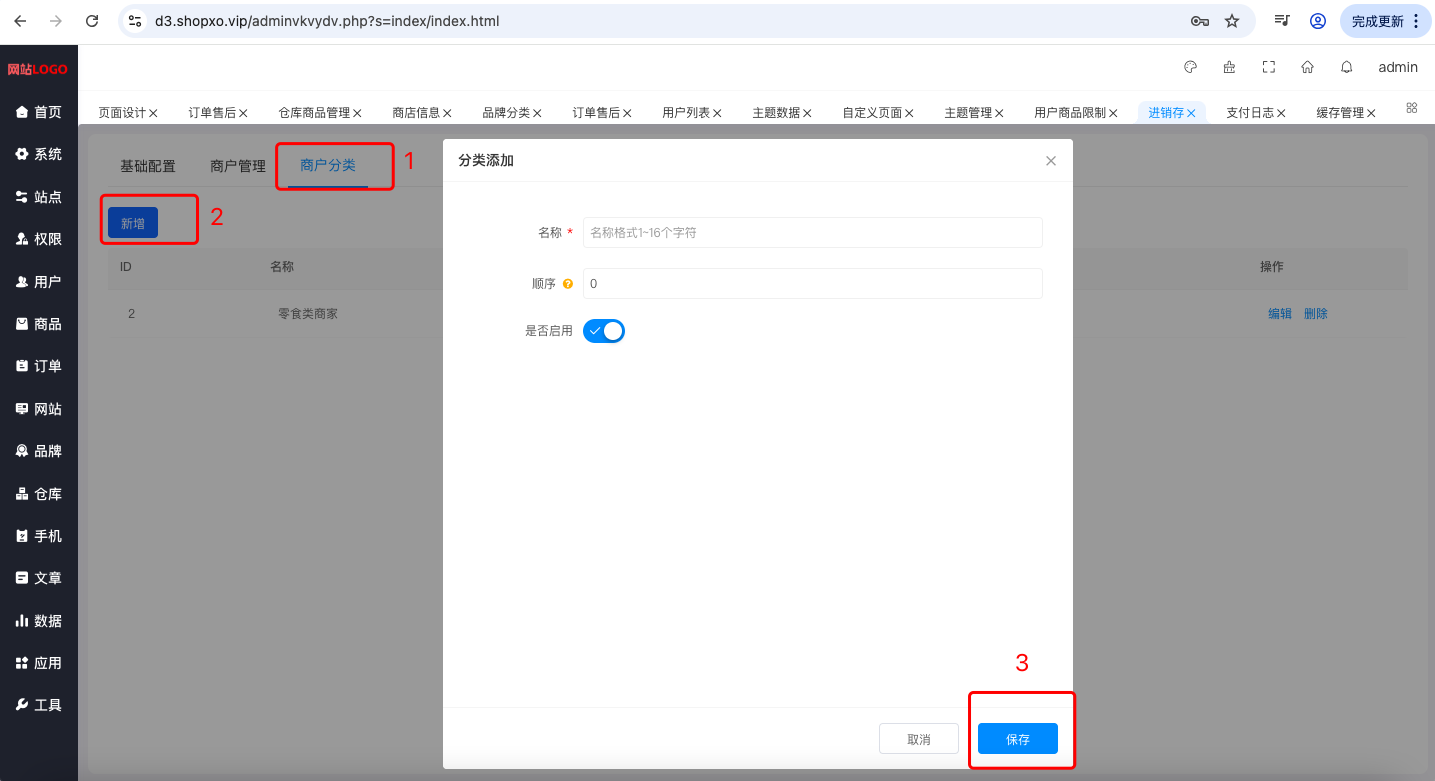
点击用户中心地址>> ,填写必要的信息,申请进销存权限,填写完成之后,点击“提交审核”按钮提交审核。
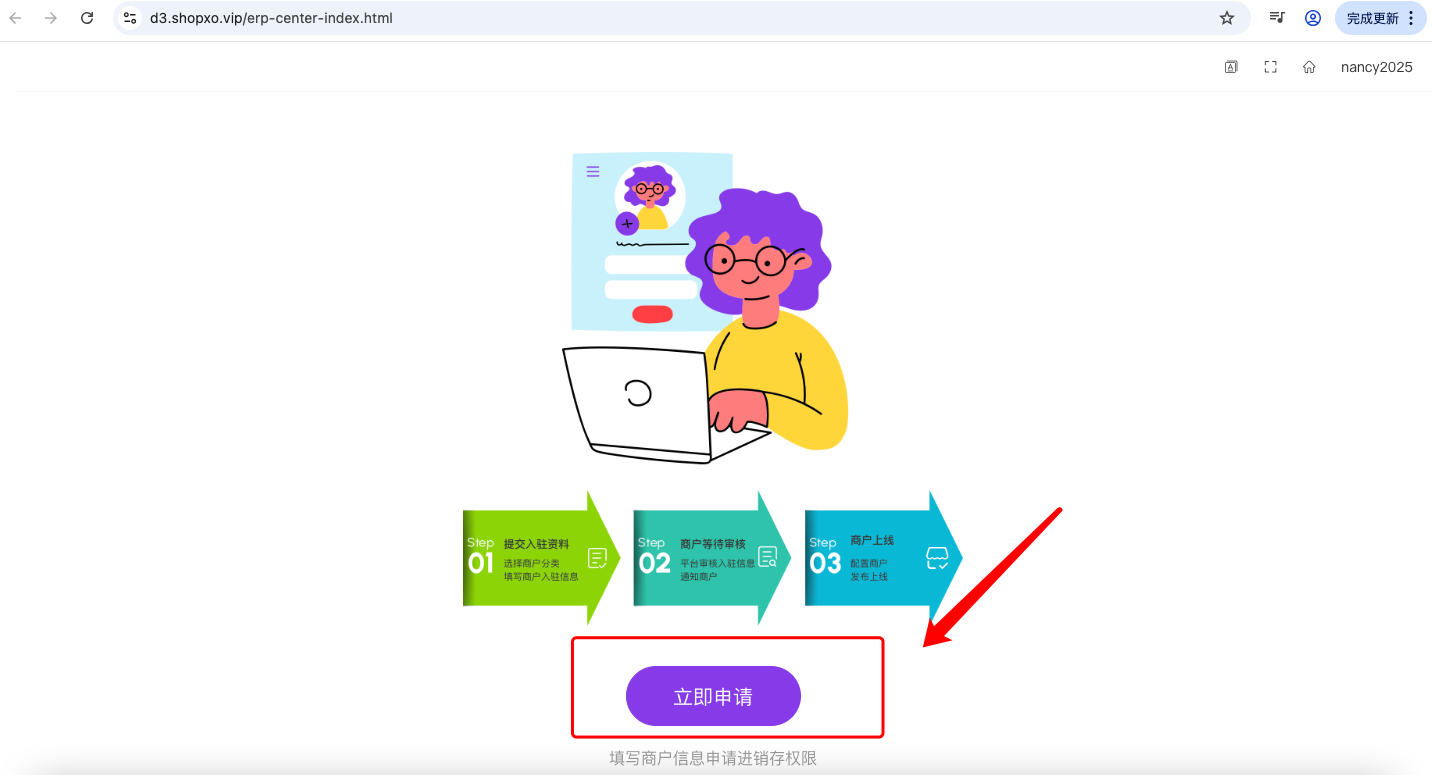
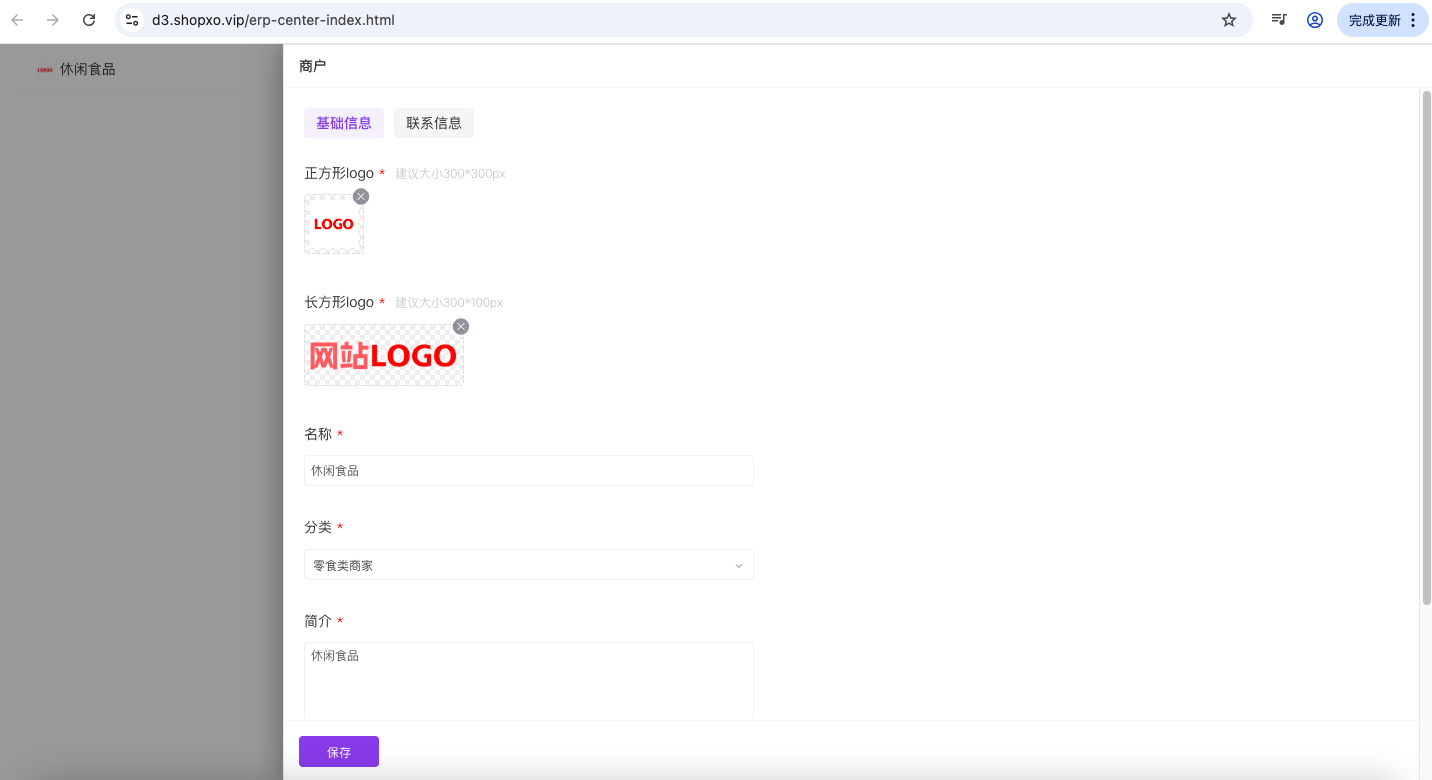
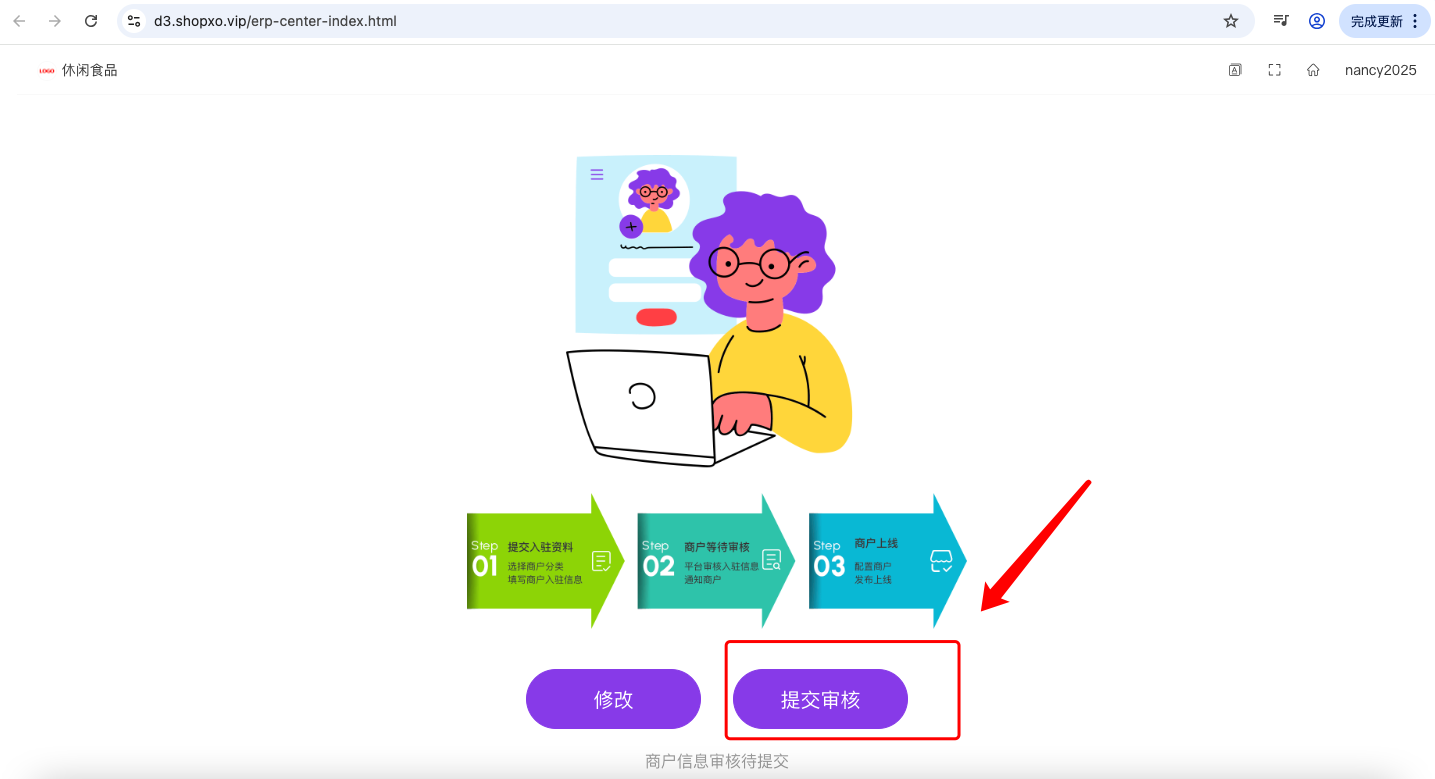
在商城后台“应用”>“应用管理”里找到“进销存”插件,点击“设置”按钮,再点击“商户管理”,在新增加的商户信息右侧,点击“审核”按钮,通过申请。
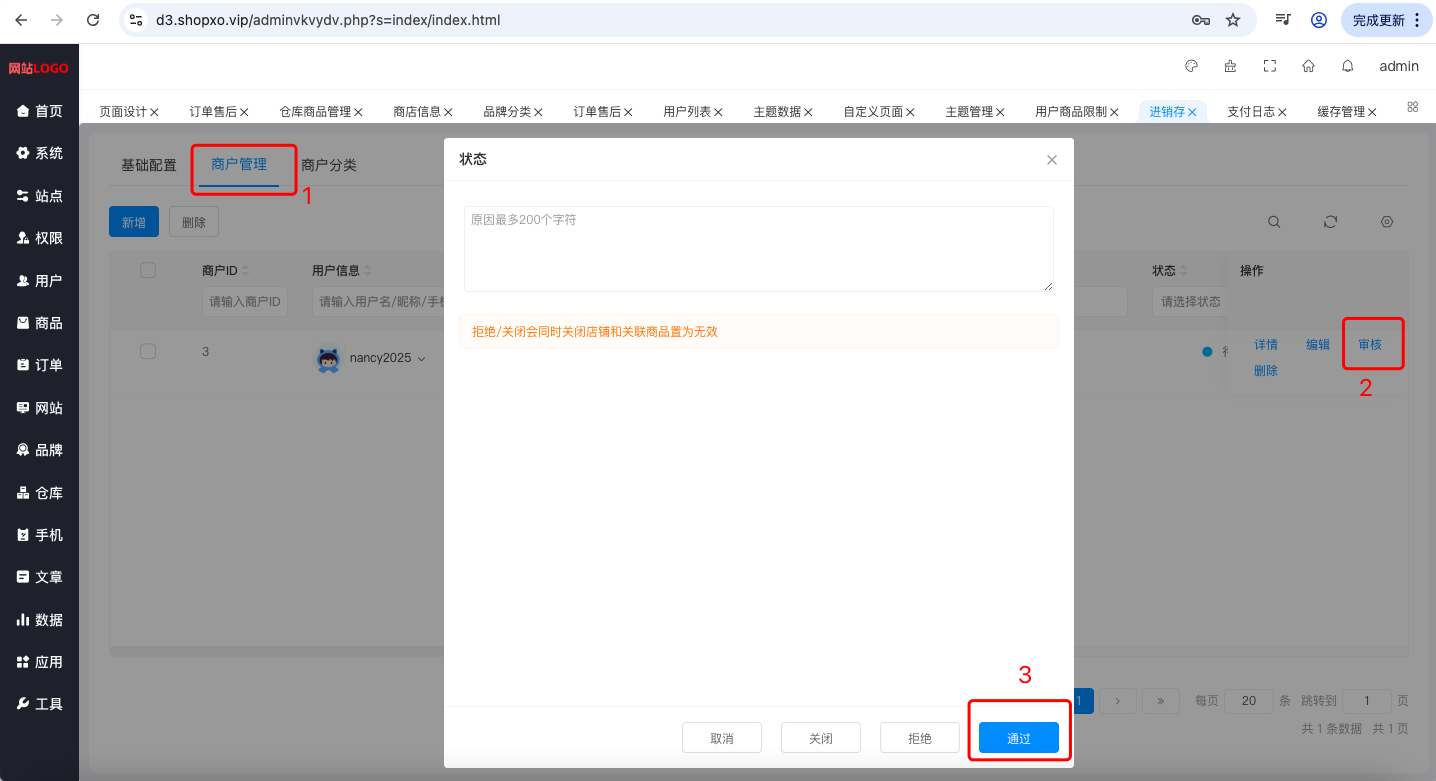
再次点击用户中心地址>>,可以进入“进销存管理中心”
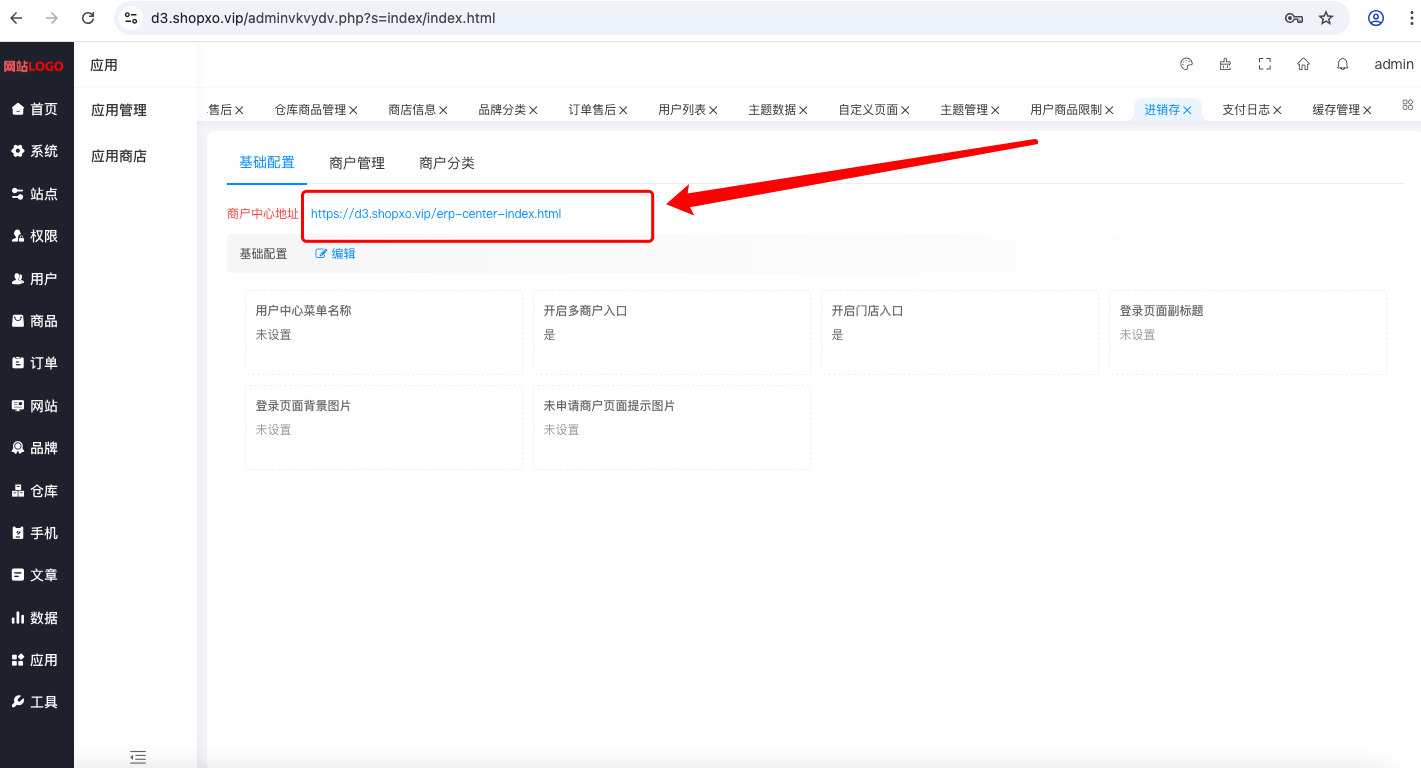
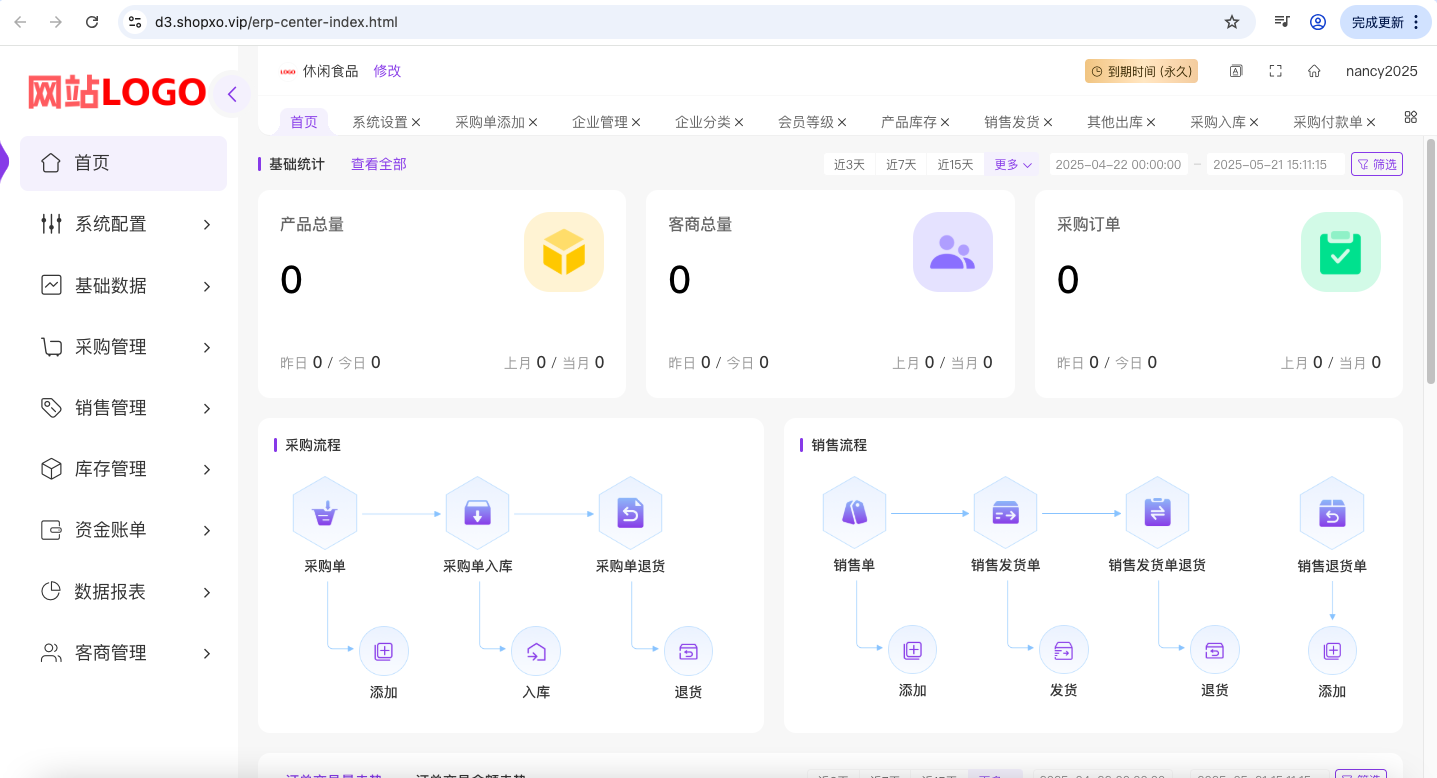
在商城后台“应用”>“应用管理”里找到“进销存”插件,点击“设置”按钮,再点击“商户管理”,在新增加的商户信息右侧,点击“编辑”按钮,可以编辑商户信息,“开通多商户”、“开通门店”、“开通系统”三者只能选择一个有效,本文以“开通系统”为例进行讲解。